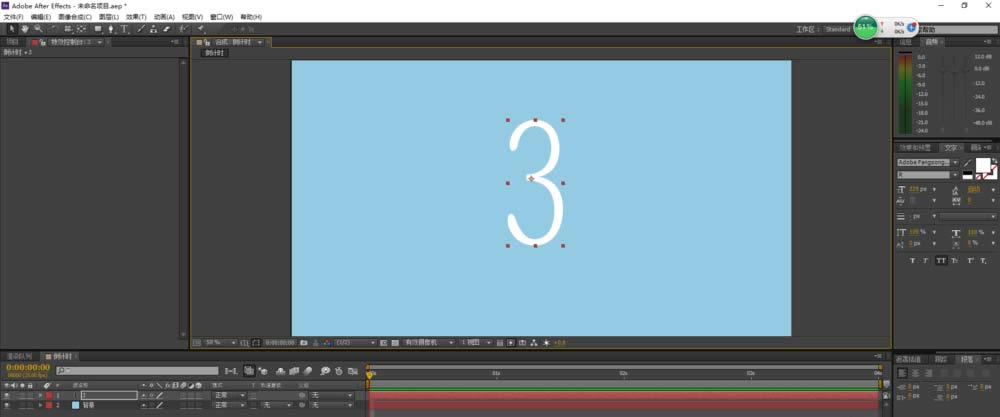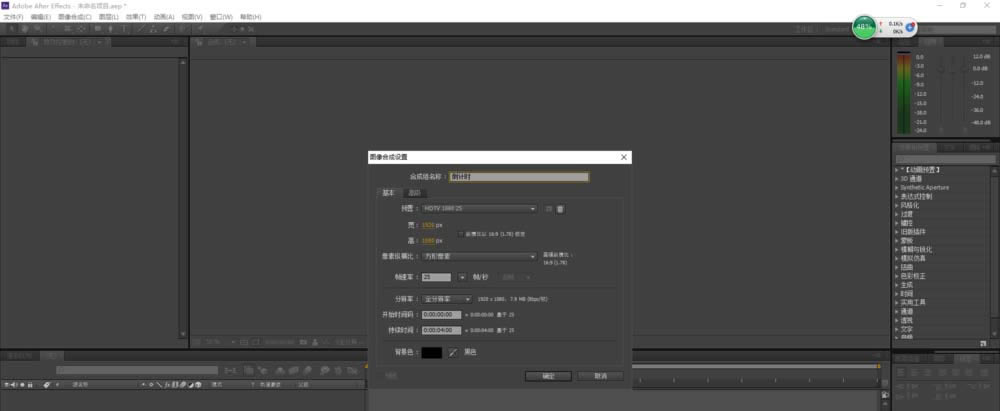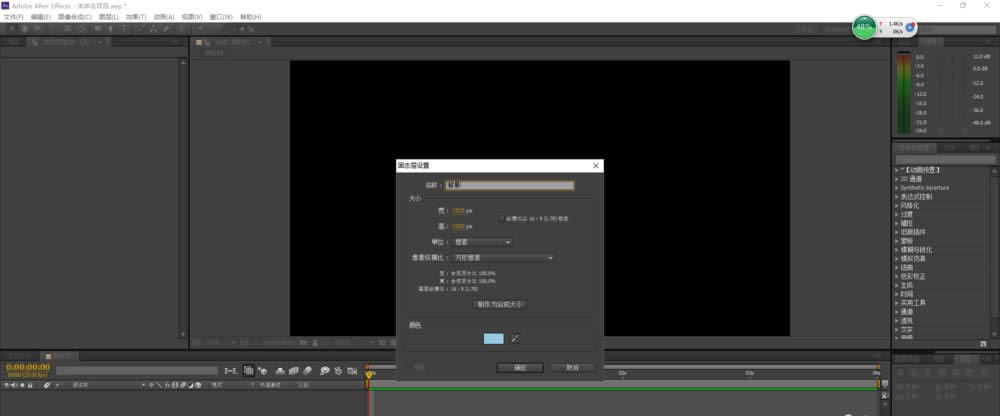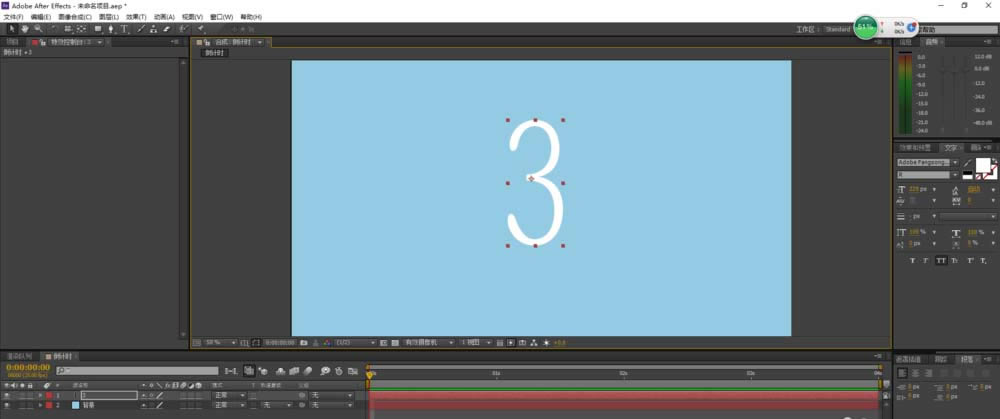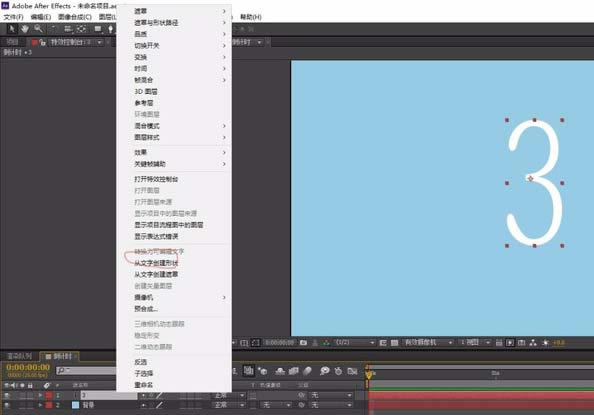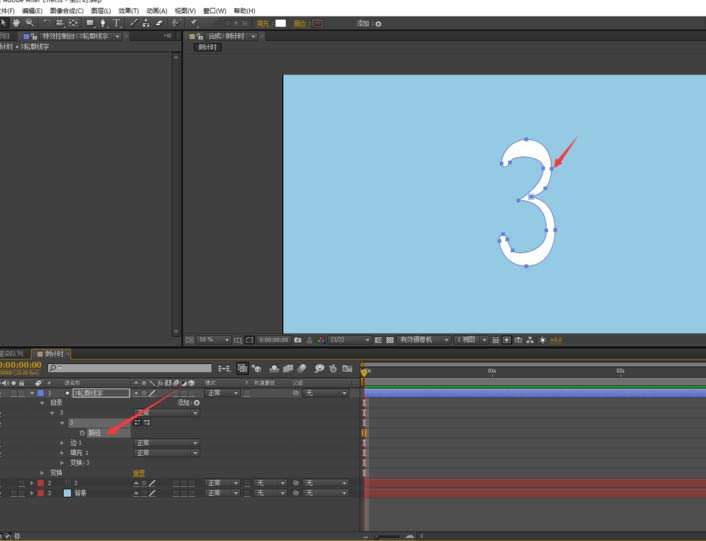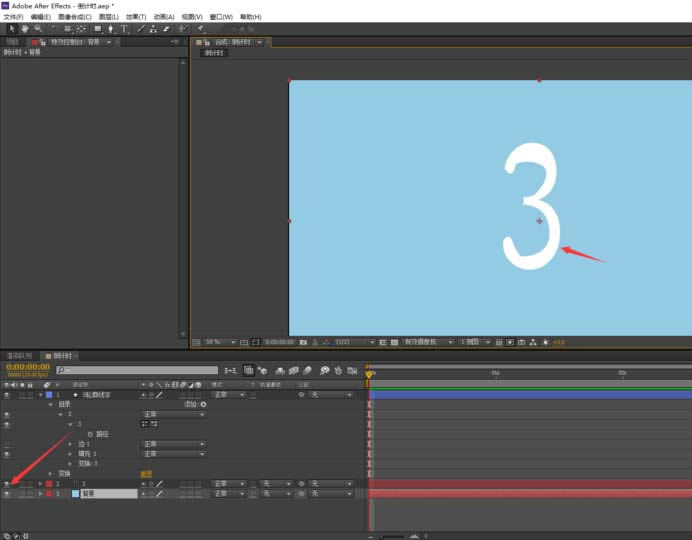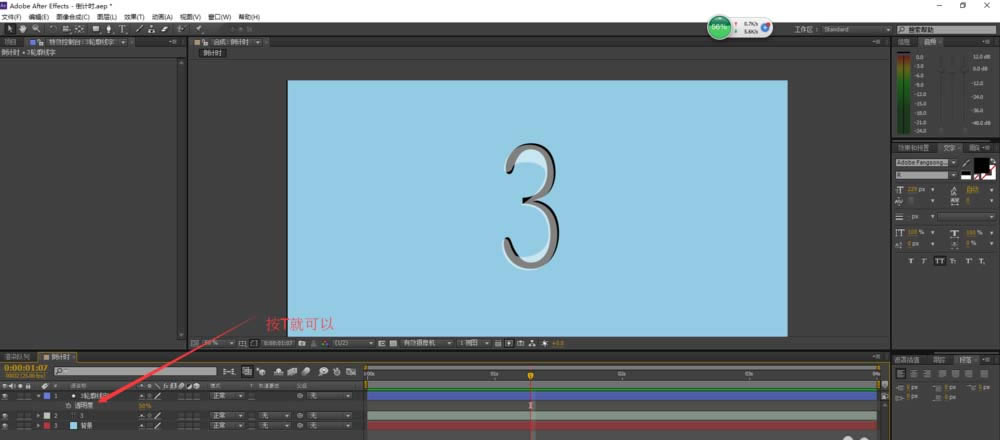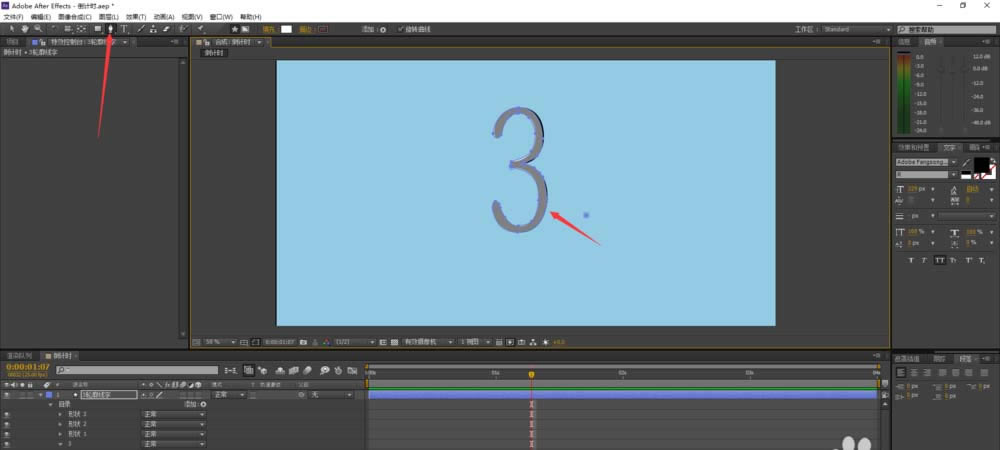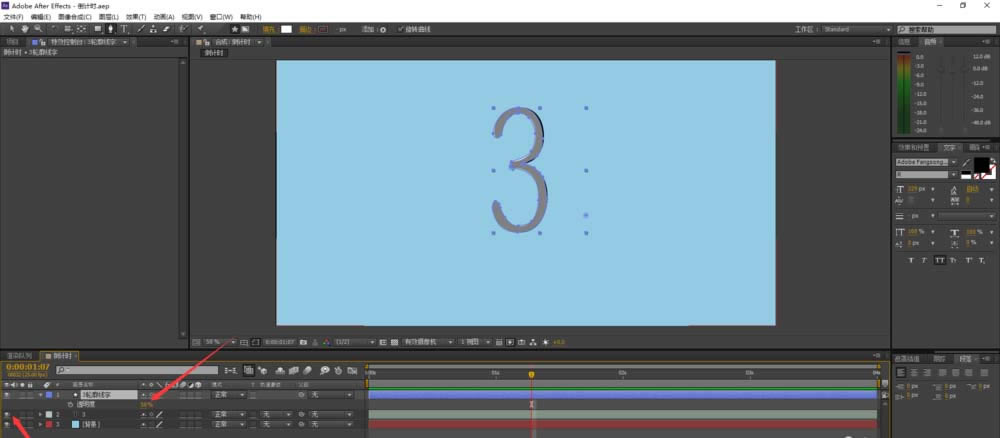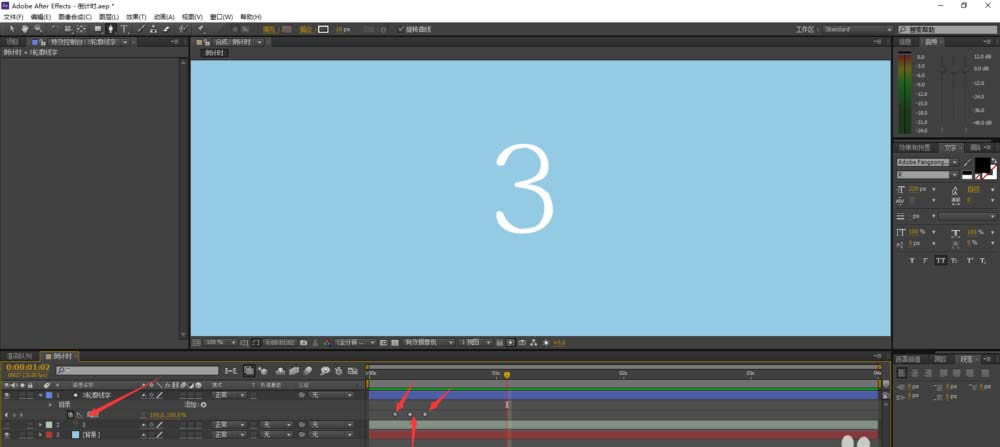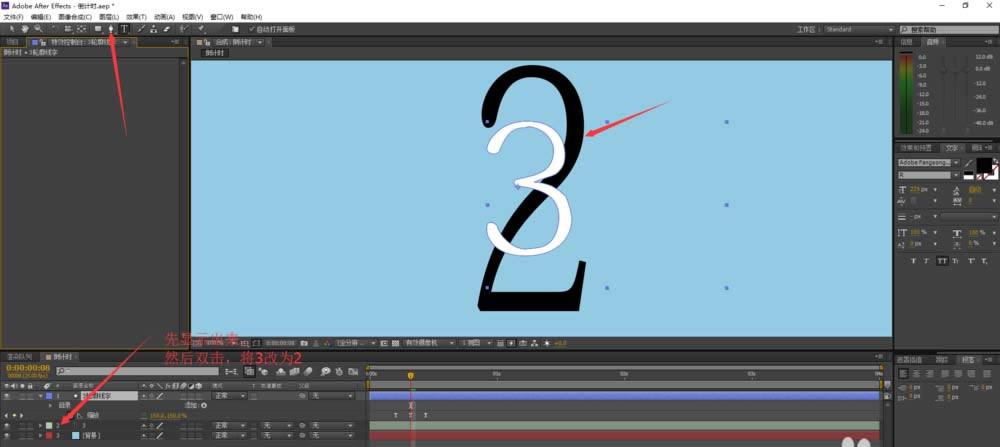AE設計倒計時動畫的詳細設置步驟_裝機軟件
發表時間:2023-05-09 來源:本站整理相關軟件相關文章人氣:
[摘要]各位平時應該都會用到AE軟件,不過大家清楚AE制作倒計時動畫的詳細操作步驟嗎?下面小編就給大家分享AE制作倒計時動畫的操作教程。1、先新建一個合成,將合成的名字改為“倒計時&am...
各位平時應該都會用到AE軟件,不過大家清楚AE制作倒計時動畫的詳細操作步驟嗎?下面小編就給大家分享AE制作倒計時動畫的操作教程。
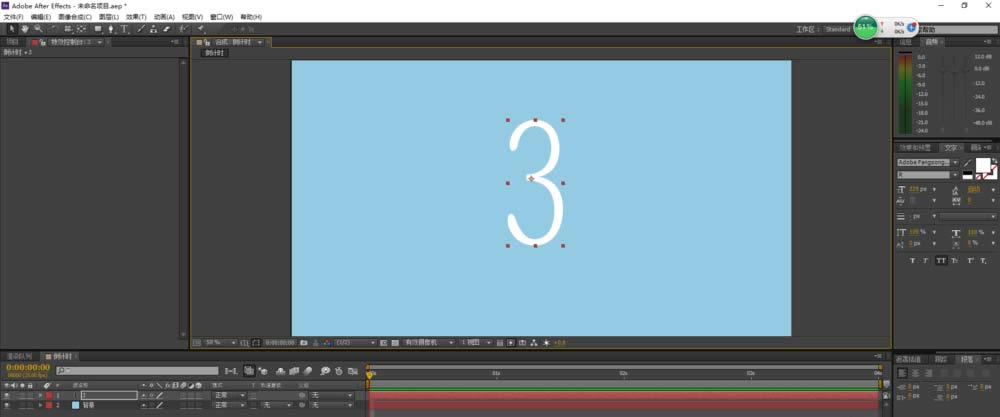
1、先新建一個合成,將合成的名字改為“倒計時”(這個名字可以隨便自己取的)。然后給一個4秒鐘的動畫就可以了。
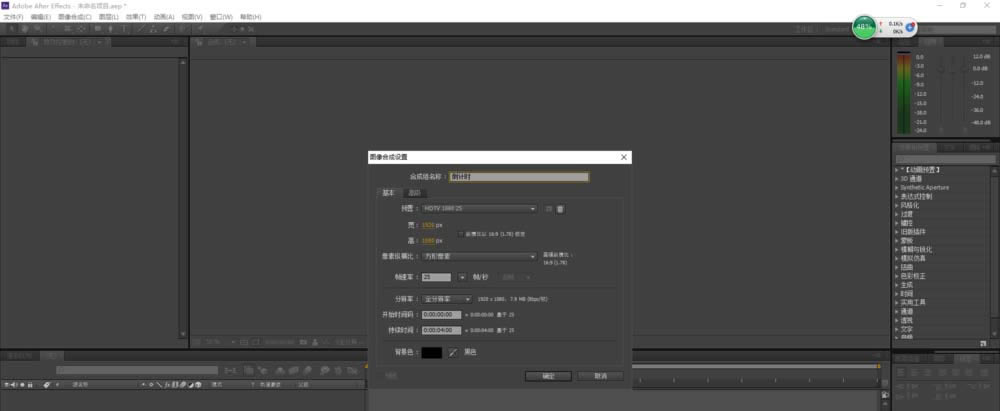
2、和以前的視頻制作一樣,新建一個純色設置,或者是叫做固態層。將名字重命名為“背景”。顏色可以自定義。
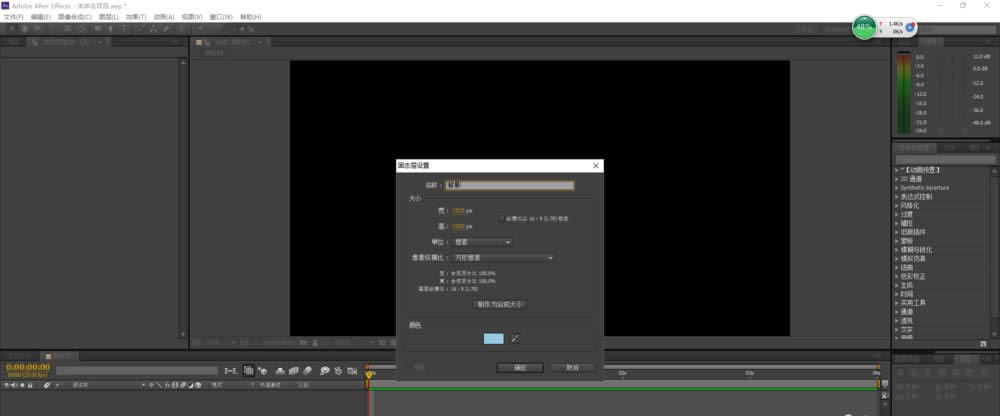
3、設定這個視頻從3開始倒數,所以我們先用文字工具添加一個“3”然后在按住Y鍵來改變它的中心,方便我們將它的大小調節至合適的位置。(如圖所示)
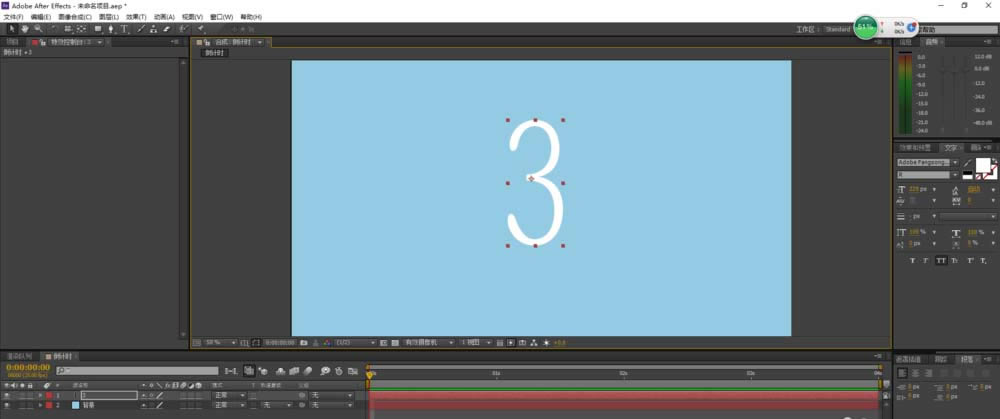
4、接下來按圖中所說,對左下角的文字固態層單機右鍵,點擊從文字創建形狀。
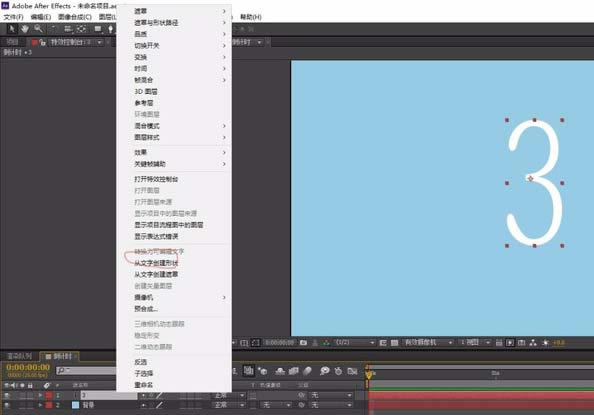
5、然后我們找到路徑,然后點擊路徑,就可以看到輸入的數字上有很多的點,這些點的作用就是我們做動畫的關鍵所在了,所以為了簡單一點的去完成動畫,所以盡量去選擇,不那么復雜的字形,然后呢,我們就可以對,這個數字的點進行一些修改和刪除,但是修改之后,還是要看的出來這是什么數字!
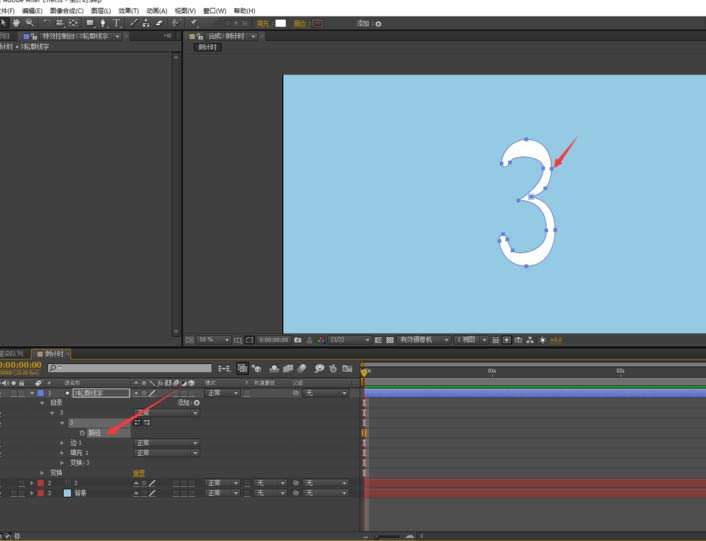
6、然后我打開原來數字的那個固態層,這樣就可以看見沒有修改之前的那個數字,然后呢,顏色可以自己適當的調整。然后再把輪廓線的透明度降低。
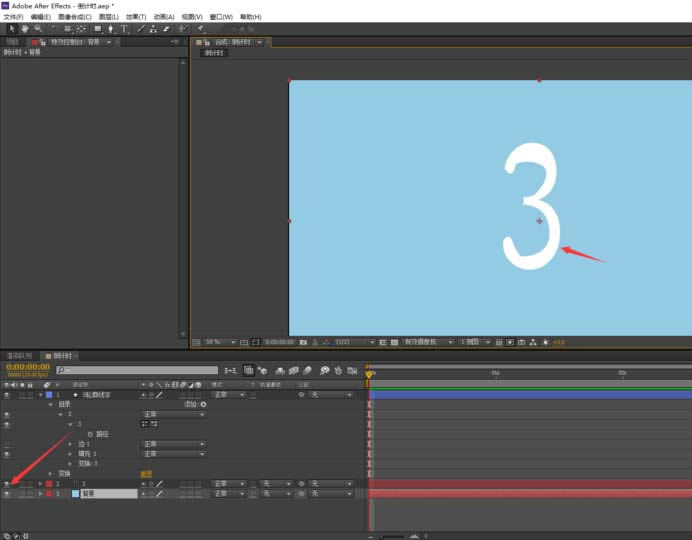
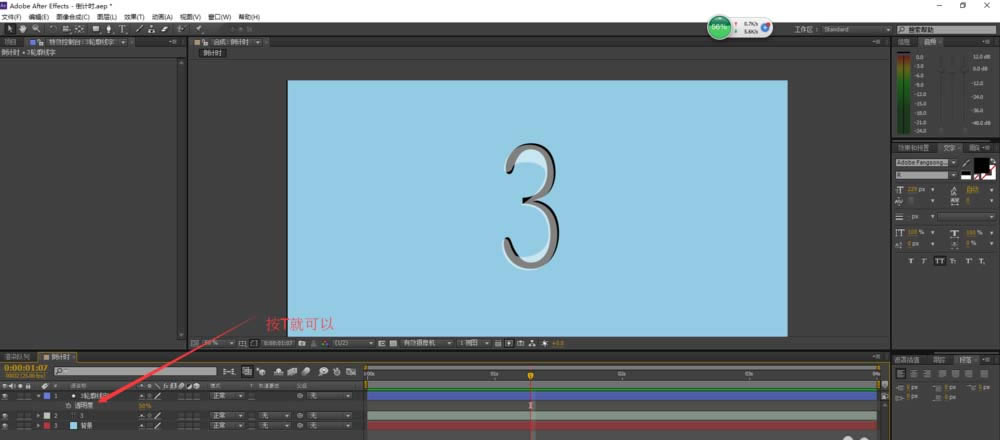
7、設置好前面的步驟以后,我們就用鋼筆工具將我們的輪廓線和沒有更改的數字重疊起來。之后我們關掉先前的3固態層的可視按鈕,將輪廓線的透明度調回100%。
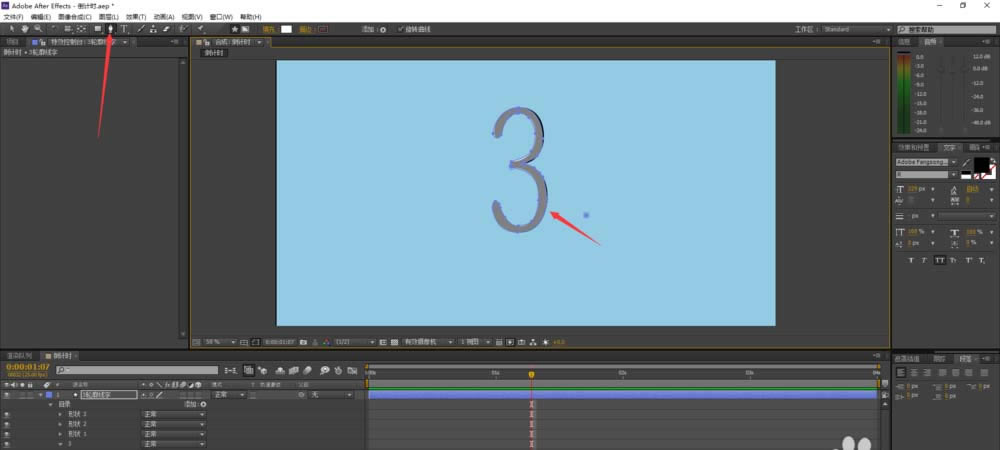
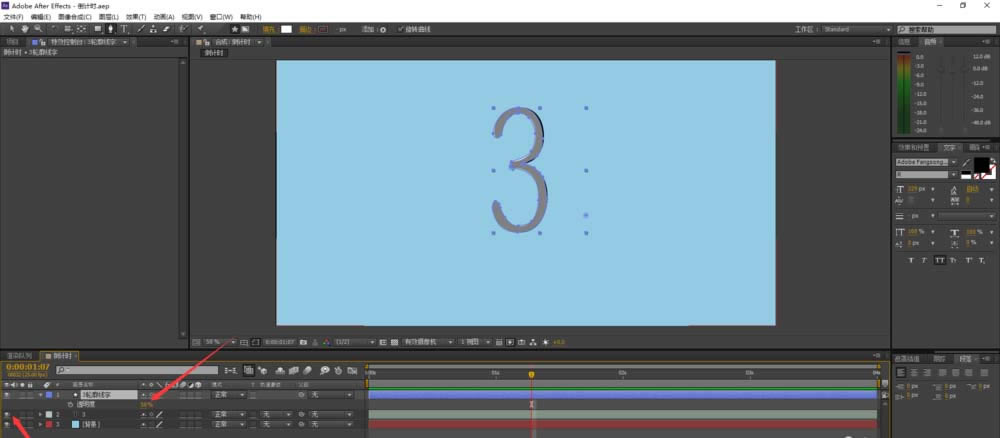
8、開始做動畫,將3輪廓線的縮放打開,在第一個5幀打上關鍵幀,并將我們的縮放比例調為0,在過3幀,調為120,再過3幀調為100。當然給關鍵幀加上緩動也是第很好的,那么一個動畫就OK了。
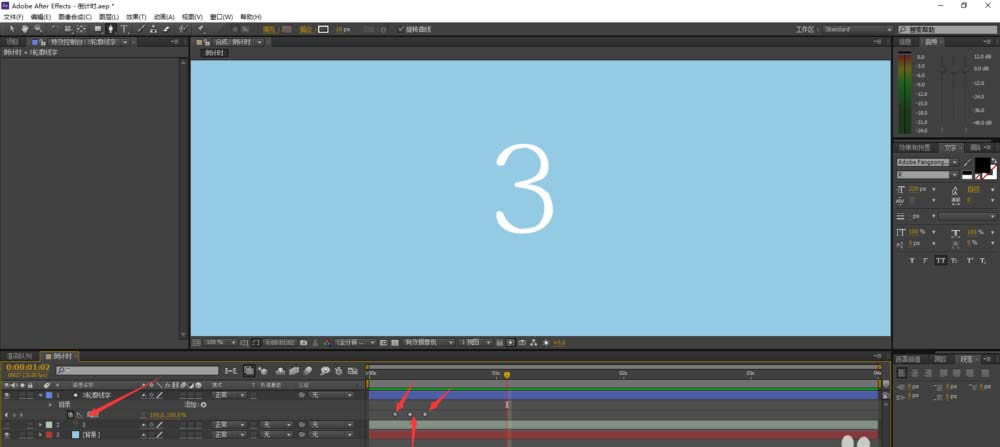
9、然后就是從3變到2這么一個動畫,先雙擊以前3的固態層將其改為2,然后按照和前面一樣的步驟,將3慢慢的與2重合起來。就可以了。
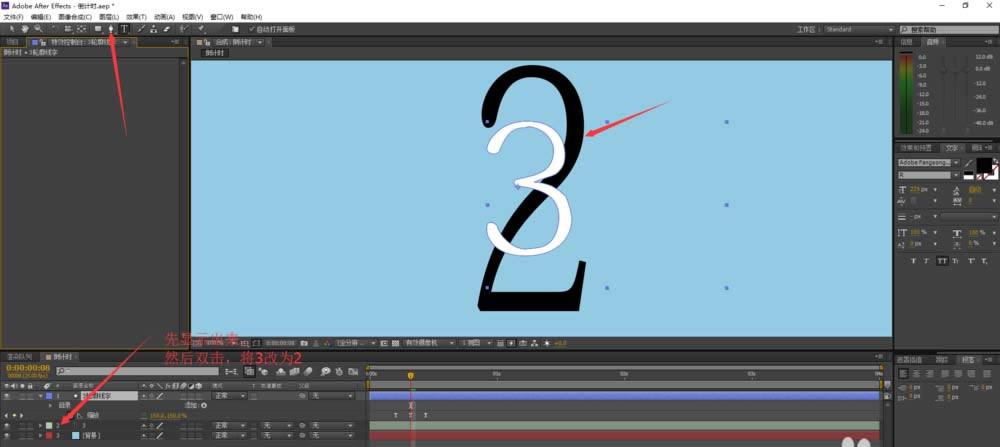
10、然后和上面一樣的步驟,制作3到2的動畫,最后2到1的步驟和前面的一樣的。很簡單就可以完成這個動畫。只是在描邊的時候可能會比較的費時間。
11、這就是一個很簡單的倒計時的視頻制作的過程。
上面就是小編帶來的AE制作倒計時動畫的詳細操作步驟,親們都學會了嗎?
裝機軟件,全自動在線安裝過程,無需電腦技術,小白在家也可自己完成安裝,純凈穩定,裝機必備之選!